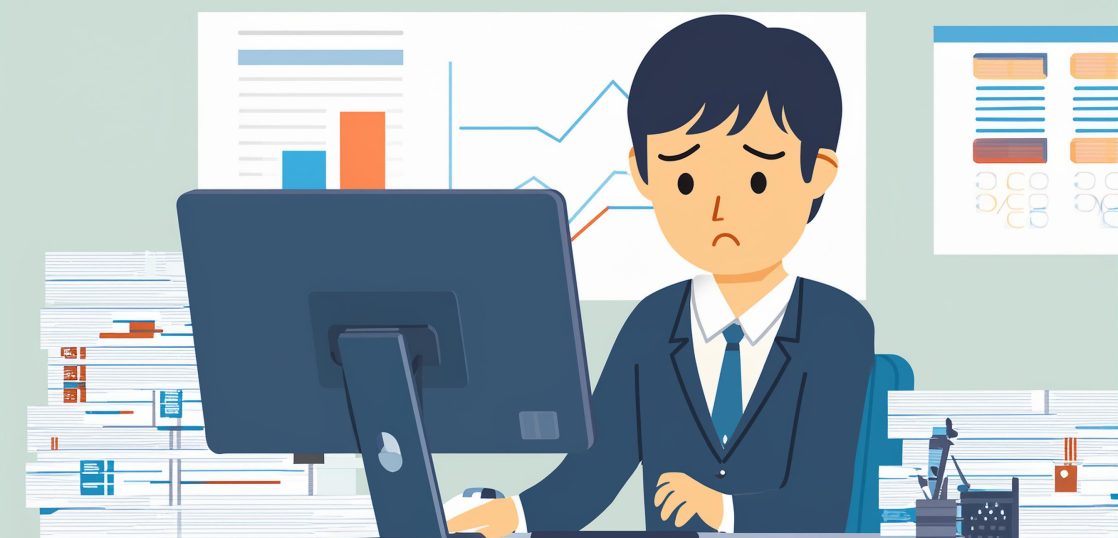スライド作成用に準備したアウトラインをスライドにわざわざコピペしていませんか?アウトラインをPowerPointにインポートする手順を確認しておきましょう。
目次
何度も同じデータをコピペする非効率
PowerPointなどでつくるスライドですが、セミナーで講師をする際に使う以外にも、お客さまへの説明でスライドの方がわかりやすいと判断したときにも使っています。
こうしたスライドを作る際には、今までは
- マインドマップを書く → マインドマップを見ながらスライドを1枚ずつ作る
- Wordなどでアウトラインをまとめる → アウトラインを見ながらスライドを1枚ずつ作る
といった作業をしていました。
当然のことながら、一旦データとして作ったマインドマップやアウトラインを改めて手入力しているわけですから、効率としてはよくありません。
このことに(今さらながら)気付いたのは
Docks To Decks
というCanva Docsをプレゼンテーションに変換する機能がCanvaに追加されたことを知ったからでした。
「データから自動的にスライドを作れるのに、わざわざ手入力してるのって効率悪くない?」と今さらながら気付いたわけです。
ちなみにこの機能を試してみたのですが、CanvaDocsでアウトラインを作ろうとするとどうも私の普段の使い方と違って思うように作れません(この点はもう少し研究がいるかなと思います)。
そこでふと
「同じOffice製品なんだから、WordからPowerPointにアウトラインをインポートできないの?」
と思い至りました。
PowerPointにWordのアウトラインをインポートする
そもそもWordのアウトラインとは
ご存じの方も多と思いますが、Wordのアウトラインは
「表示」-「アウトライン」
を選ぶことで利用できます。
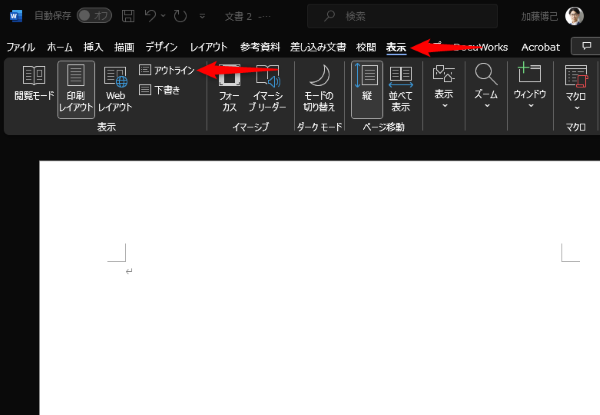
整理したい項目を階層別に表示できるため、内容を整理したい場合などに便利です。
Wordでアウトラインを作るとこのような感じになります。
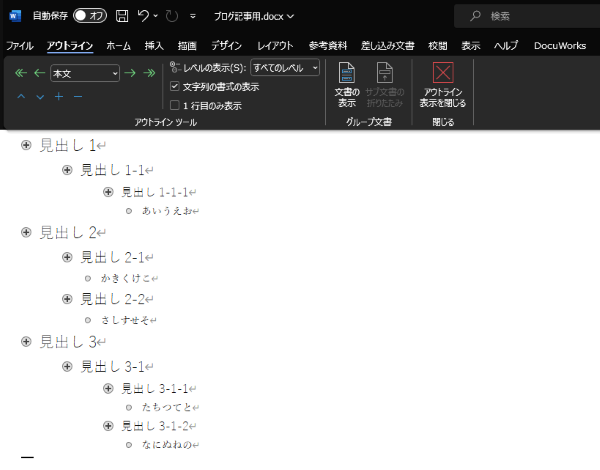
WordのアウトラインをPowerPointにインポートする
先ほど作成したWordのアウトラインをPowerPointにインポートするのはカンタンです。
【1】PowerPointで「ホーム」-「新しいスライド」-「アウトラインからスライド」を選択
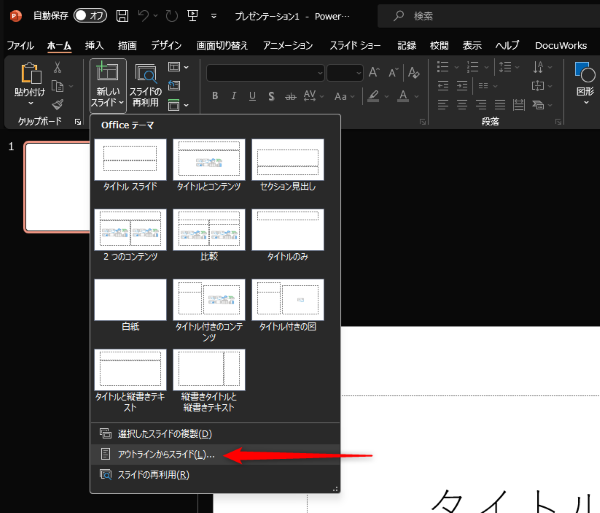
【2】ファイル選択画面から先ほど作成したWordファイルを選択
手順はこれだけです。
Wordの一番上の見出し(レベル1)ごとに別のスライドとしてインポートされます。
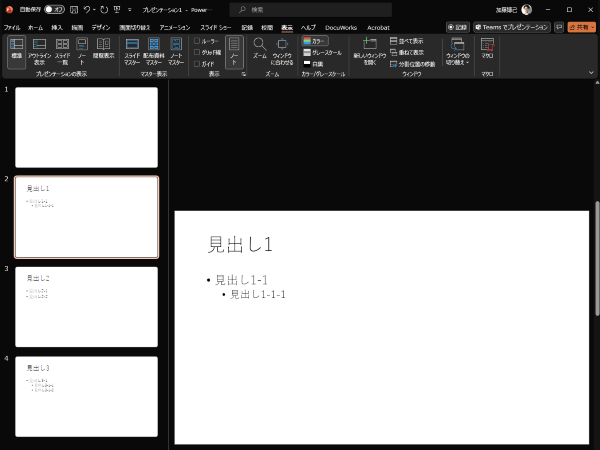
ただしひとつだけ注意が必要なのは、Wordのアウトラインで「本文」というレベルで入力したデータはこの方法ではインポートされません。
そのためWordではスライドの項目の整理までとし、内容の入力はPowerPointで行った方がよいでしょう。
マインドマップツールからアウトライン経由でインポート
アウトラインをPowerPointにインポートする方法を確認しましたが、マインドマップツールから直接スライドを作成できればもっと便利です。
この点について私が使っているAyoaというサービスで確認したところ、マインドマップからPowerPointへのエクスポートはどうやら最上位プランしか対応していないようです(私が使っているのはその下のプラン)。
「ようです」というのは、正式な記述が見当たらないのですが、マインドマップをエクスポートする際に「PPT」というアイコンは表示されていますが、グレーアウトしてるためそのように判断した次第です。
なおPowerPointへ直接エクスポートはできませんが、Wordのアウトラインとしてのエクスポートは可能です。
であれば、今回の知識を使えばPowerPointに手入力する必要はありません。
サンプルとして次のマインドマップを作ってみました(先ほどのWordのアウトラインと同じ構成です)。
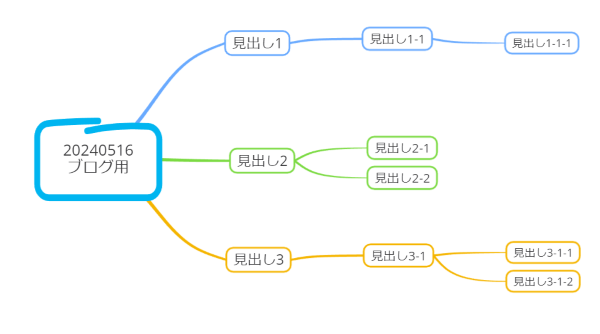
このファイルをWordにエクスポートします(PPTはグレーアウトしてるので使えません・・・)。
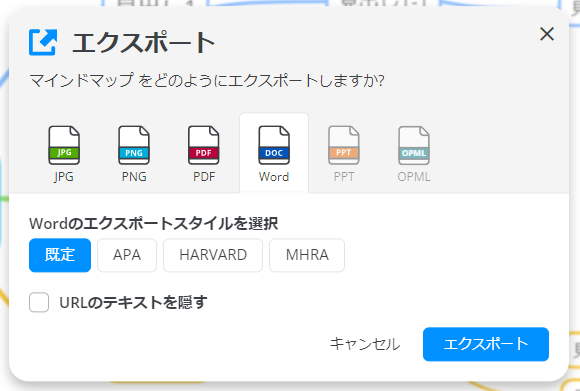
エクスポートしたファイルを先ほどの手順でPowerPointにインポートすると・・・
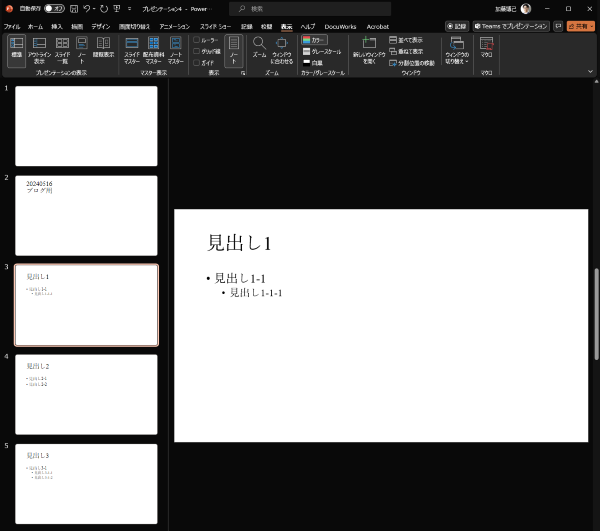
このように、セントラルイメージ(「20240516ブログ用」)のページが増えてしまっていますが、先ほどとほぼ同じ結果となりました。
マインドマップの作成サービスによってはPowerPointに直接エクスポートできるものもあると思いますが、Wordのアウトラインとして出力できればマインドマップをPowerPointにエクスポートできます。
今回の内容、「そんなことも知らんかったんか」という話ですが、自分のやり方が妥当かどうか常に疑う姿勢は大事です。
ちなみにもう一つ知らなかったのがPowerPointの「スライドの再利用」という機能。毎回PowerPointを2つ開いてコピペしてました・・・。
便利な機能が日々追加されていますので、十分使いこなせているか定期的に見直しておきたいものです。
投稿者

- 加藤博己税理士事務所 所長
-
大学卒業後、大手上場企業に入社し約19年間経理業務および経営管理業務を幅広く担当。
31歳のとき英国子会社に出向。その後チェコ・日本国内での勤務を経て、38歳のときスロバキア子会社に取締役として出向。30代のうち7年間を欧州で勤務。
40歳のときに会社を退職。その後3年で税理士資格を取得。
中小企業の経営者と数多く接する中で、業務効率化の支援だけではなく、経営者を総合的にサポートするコンサルティング能力の必要性を痛感し、「コンサル型税理士」(経営支援責任者)のスキルを習得。
現在はこのスキルを活かして、売上アップ支援から個人的な悩みの相談まで、幅広く経営者のお困りごとの解決に尽力中。
さらに、商工会議所での講師やWeb媒体を中心とした執筆活動など、税理士業務以外でも幅広く活動を行っている。
最新の投稿
 仕事術・勉強法2025年12月18日「できない理由」は本当ですか?経営の発想を縛る「見えない制約」の正体
仕事術・勉強法2025年12月18日「できない理由」は本当ですか?経営の発想を縛る「見えない制約」の正体 仕事術・勉強法2025年12月14日時間は引き算で考える。やりたいことをやるための時間を確保する方法。
仕事術・勉強法2025年12月14日時間は引き算で考える。やりたいことをやるための時間を確保する方法。 経営管理2025年12月11日経営者が信頼できる相談相手を持つべき理由
経営管理2025年12月11日経営者が信頼できる相談相手を持つべき理由 経営管理2025年12月7日事業の実態を「見える化」するために「経理のルール」をしっかり作る
経営管理2025年12月7日事業の実態を「見える化」するために「経理のルール」をしっかり作る